Cum să sincronizați și să accesați filele Chrome deschise de pe dispozitive

Folosești Chrome pe mai multe dispozitive? Vă puteți sincroniza filele pe dispozitive folosind contul Google și le puteți deschide pe orice dispozitiv.
Dacă sunteți mereu în mișcare și treceți printremai multe dispozitive pentru a vă menține informat și conectat, puteți continua activitățile online în Chrome pe dispozitivele dvs. sincronizând filele Chrome deschise.
Puteți accesa cu ușurință o listă de file Chrome deschise pe fiecare dispozitiv și puteți deschide oricare dintre aceste file pe oricare dintre dispozitivele dvs.
Astăzi vă vom arăta cum să accesați filele Chrome deschise în Windows, Mac și Linux și pe dispozitivele iOS și Android.
Configurați sincronizarea Chrome
Pentru a sincroniza filele Chrome pe dispozitive, trebuie mai întâi să configurați sincronizarea Chrome și să vă conectați la același cont Google pe care l-ați folosit pentru sincronizarea Chrome pe toate dispozitivele.
Dacă ați făcut deja acest lucru, va trebui să verificați dacă vă sincronizați filele deschise. Vă vom arăta cum puteți verifica asta pe computer și pe dispozitivele mobile.
Verificați dacă sincronizați filele deschise pe Windows, Linux și Mac
Pentru a vă asigura că sincronizați filele deschise pe computer, faceți clic pe meniul Chrome (trei puncte verticale) în colțul din dreapta sus al ferestrei Chrome și selectați Setări.
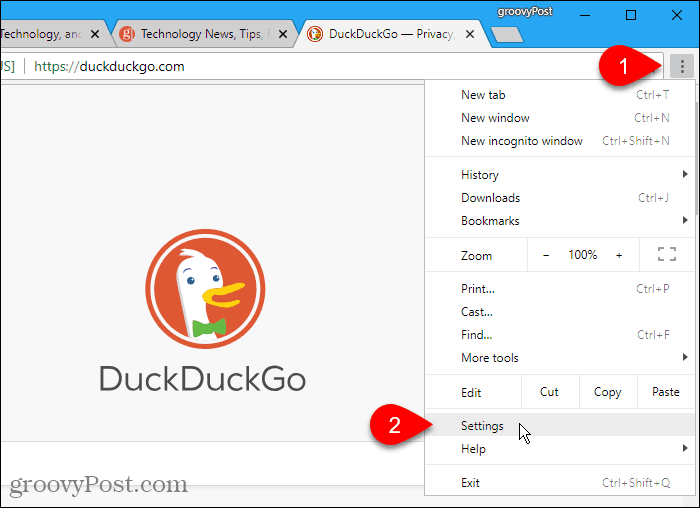
Pe Setări ecran, faceți clic pe Sincronizare în oameni secțiune.
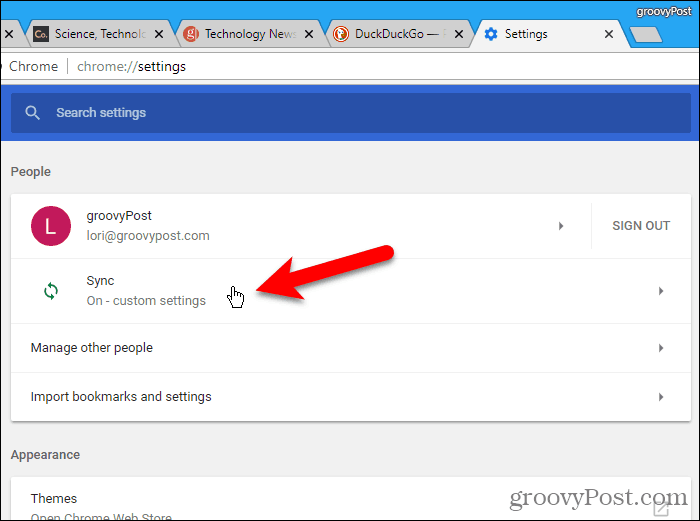
Asigurați-vă că Deschideți filele butonul glisorului este pornit (albastru). Dacă este gri, faceți clic pe el pentru a începe să sincronizați filele deschise.
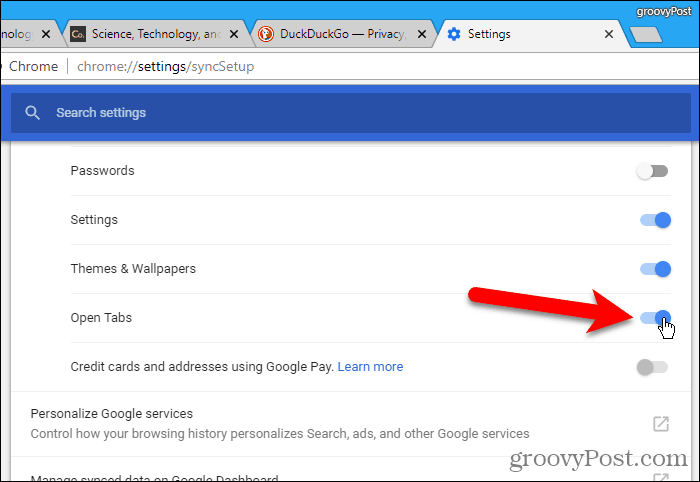
Accesați filele Chrome deschise pe Windows, Linux și Mac
După sincronizarea filelor deschise, puteți accesa file deschise pe alte dispozitive de pe computer.
Faceți clic pe meniul Chrome (trei puncte verticale) din colțul din dreapta sus al ferestrei Chrome și mutați mouse-ul peste Istorie. Un submeniu se afișează afișând filele închise recent pe computer și file deschise pe alte dispozitive.
Faceți clic pe o filă de pe un alt dispozitiv pentru a o deschide pe computer.
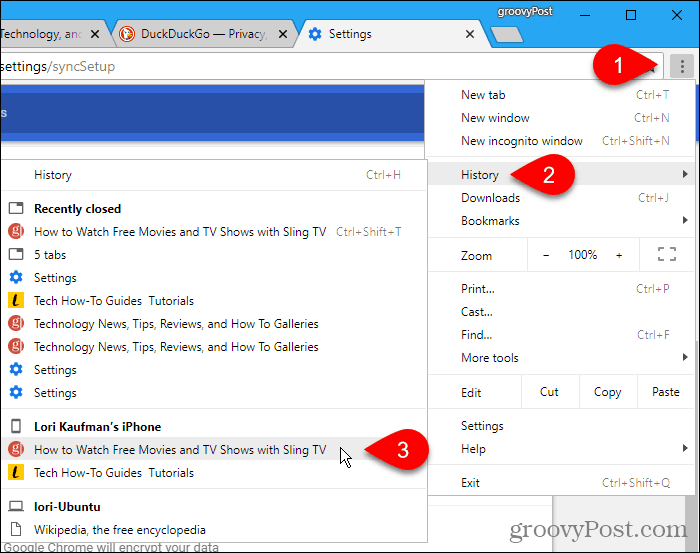
Verificați dacă sincronizați filele deschise pe un iPhone sau iPad sau pe un dispozitiv Android
Afișăm Chrome pe un iPhone în această secțiune și în următoarea. Dar procedura este aceeași pe un iPad și pe dispozitivele Android.
Pentru a accesa filele Chrome deschise pe iOS sau Androiddispozitiv, trebuie să verificați mai întâi dacă sincronizați filele deschise. Puteți sincroniza diferite articole pe diferite dispozitive, deci trebuie să verificați acest lucru pe fiecare dispozitiv pe care doriți să accesați filele Chrome deschise.
Deschide Chrome pe dispozitiv și apoi atinge meniul Chrome (trei puncte verticale) în colțul din dreapta sus al ecranului și selectează Setări.
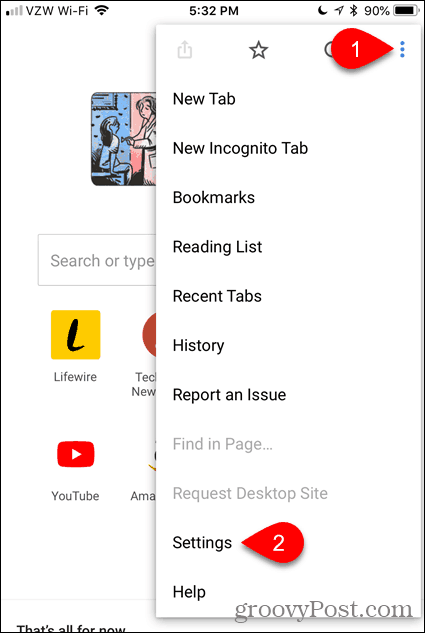
Atingeți numele dvs. în partea de sus a Setări ecran.
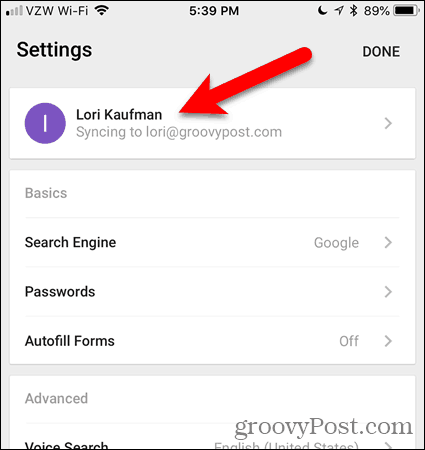
Apoi, atingeți Sincronizare pe ecranul contului.
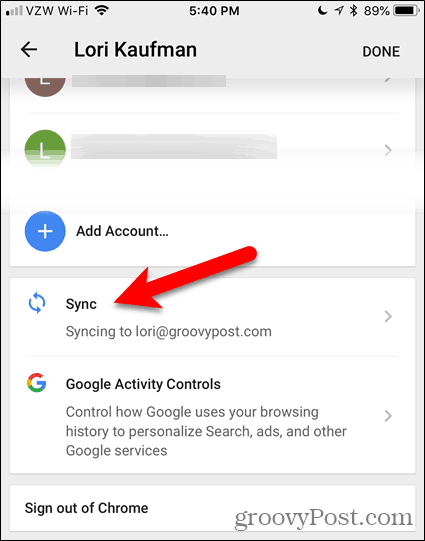
Asigurați-vă că Deschideți filele butonul glisorului este pornit (albastru). Dacă este alb, atingeți-l pentru a începe sincronizarea filelor deschise.
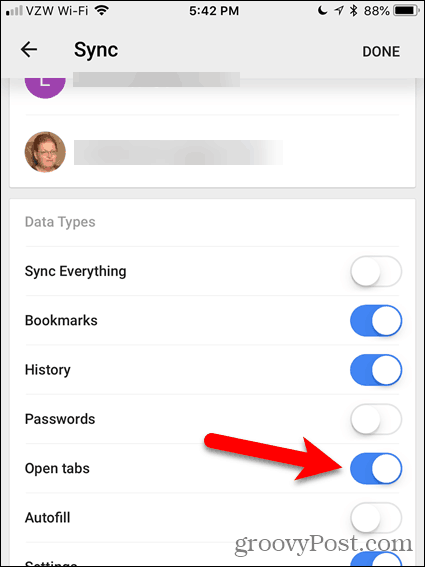
Accesați Filele deschise Chrome pe un iPhone, iPad sau un dispozitiv Android
După ce sincronizați filele deschise, puteți accesa filele deschise pe alte dispozitive mobile și computere de pe dispozitivul dvs. iOS sau Android.
Atingeți meniul Chrome (trei puncte verticale) din colțul din dreapta sus al ecranului și atingeți Tabele recente.

În Tabele recente ecranul afișează filele închise recent pe dispozitivul dvs. și filele deschise pe alte dispozitive.
Atingeți o filă de pe alt dispozitiv pentru ao deschide pe dispozitiv.
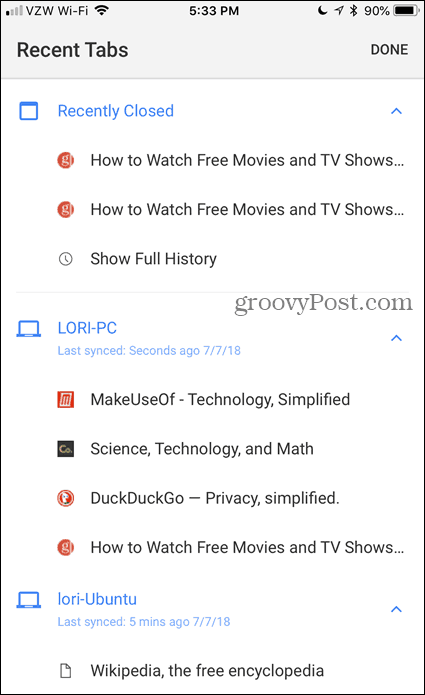
Rămâneți sincronizat în mișcare
Sincronizarea filelor în Chrome este utilă dacă sunteți în permanență în mișcare și comutați între un desktop, un laptop și un dispozitiv mobil.
De asemenea, puteți redeschide filele din ultima dvs. sesiune de navigare sau puteți deschide automat anumite site-uri web atunci când deschideți Chrome.
Folosiți Chrome pe mai multe dispozitive? Găsiți utilă funcția de sincronizare a filelor? Împărtășiți-vă gândurile și experiențele cu noi în comentariile de mai jos!










Lasa un comentariu